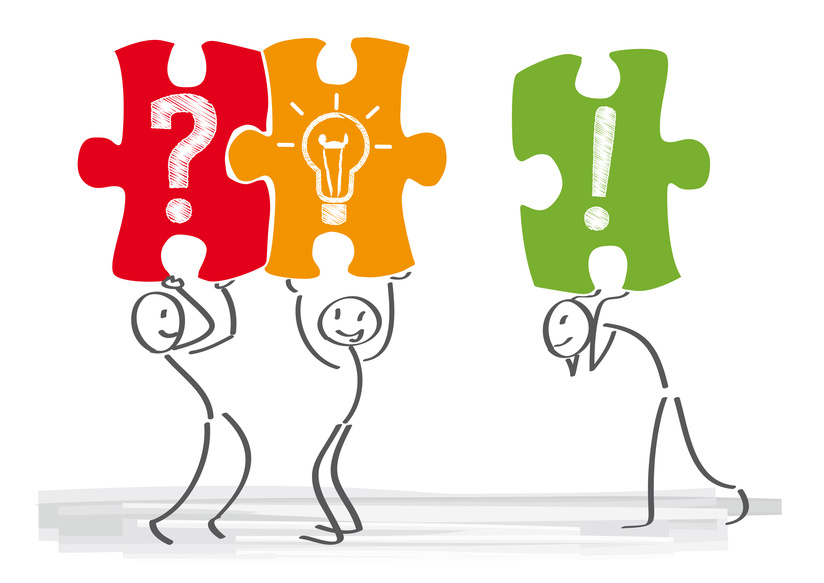
アマグラフのダウンロードの仕方からセットアップ方法までを
解説させて頂きますのでご確認の上、ご活用下さい。
※ログイン情報及びツールのダウンロードURLは
下記に記載しておりますので必ず手順に沿ってご確認下さい。
STEP1
アマグラフはグーグルクロームのアプリになるので、
グーグルクロームをインストールしていない方は下記を参照にしてインストールして下さい。
※グーグルクロームを既にインストール済み方はSTEP2へお進み下さい。
グーグルクロームのダウンロードはコチラ
●グーグルクロームのダウンロード方法
STEP2
STEP3
ダウンロードしたアマグラフをグーグルクロームにセットアップしてツールを活用する。
【ログイン情報】
| ログイン用メールアドレス | お申込み時の登録アドレス |
|---|---|
| パスワード | amagraph_full |
※SBCメンバー向けのログイン情報は講義メールをご確認下さい。
●アマグラフのセットアップとログインまでの流れ解説動画
●ツール活用方法の解説動画





